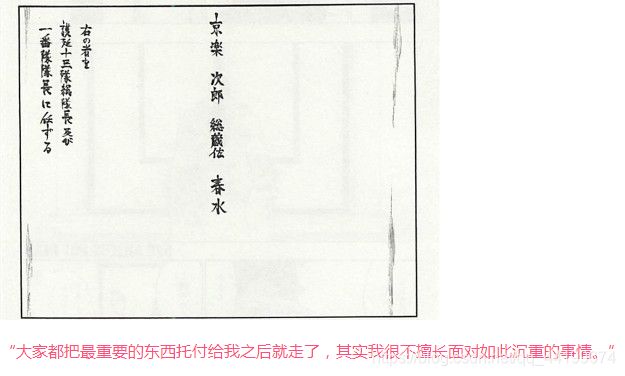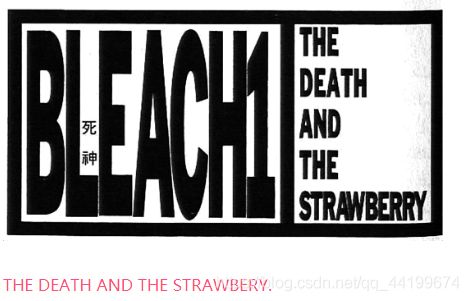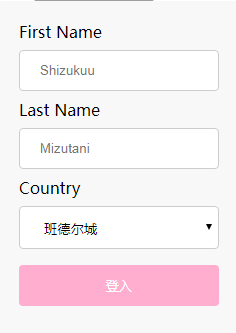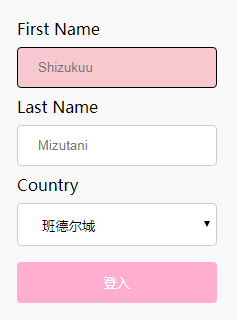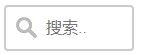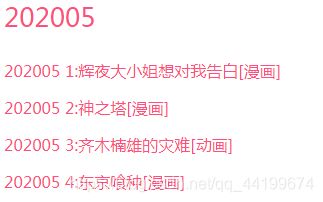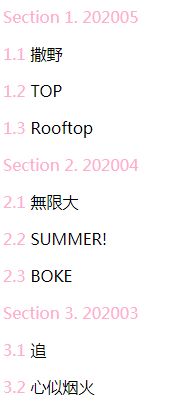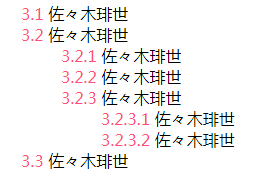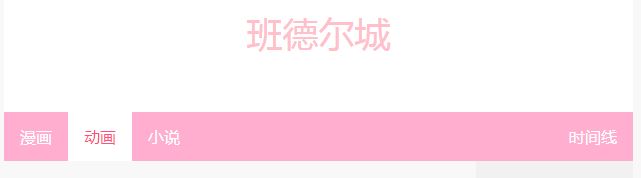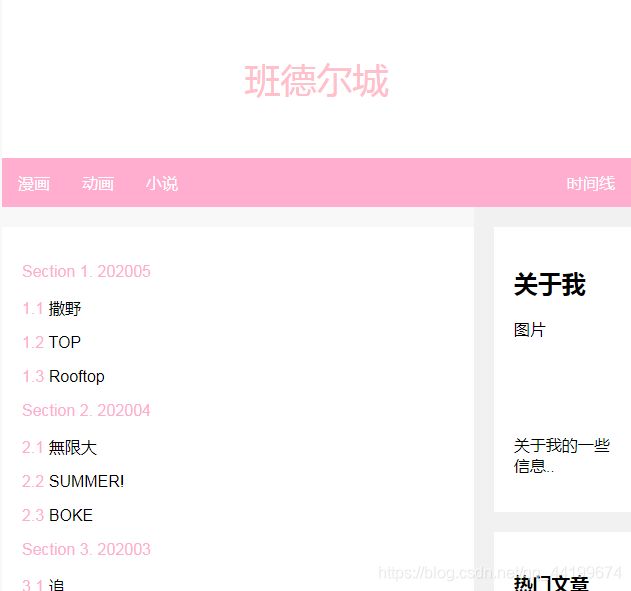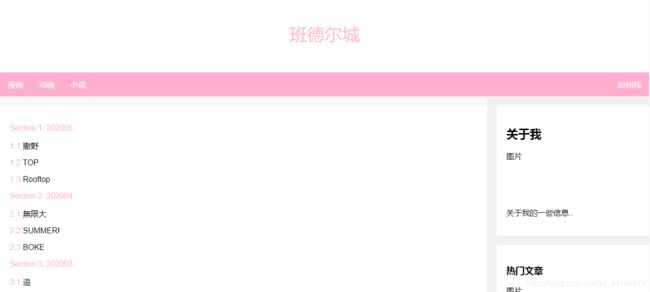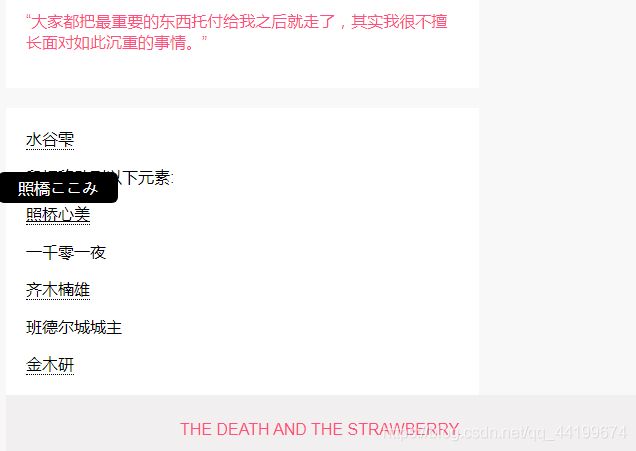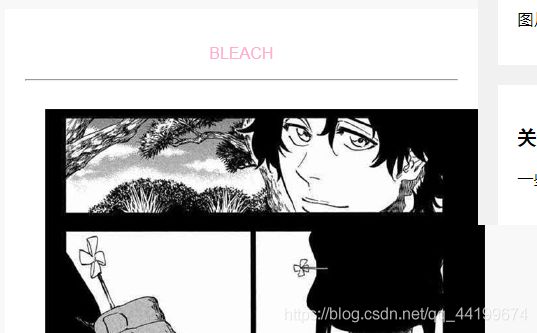描述
设置整体
设置鼠标放置时的边框
设置图片适应
设置描述格式
响应式
@media only screen and ( max- width: 700 px) {
div. img_veranda_respon{
width: 49.9999 % ;
margin: 6 px 0 ;
}
}
@media only screen and ( max- width: 500 px) {
div. img_veranda_respon{
width: 100 % ;
}
}
div. clearfix: after{
content: "" ;
display: table;
clear: both;
}
图片透明化
opacity: 0.3;
悬停效果
透明盒子中的文字
设置背景图片
设置透明框
设置文字格式
*图像拼合
"1" >
div.img_splitgather img.next {
width : 43px;
height : 44px;
background : url(img_navgather01.png) -91px 0;
}
@media:在相同样式表为不同媒体设置不同的样式
@media screen{
div.media p.media_test { font-family : verdana,sans-serif; font-size : 14px; }
}
@media print{
div.media p.media_test { font-family : times,serif; font-size : 10px; }
}
@media screen,print{ p.test { font-weight : bold; } }
其他媒体类型
all 用于所有的媒体设备。aural 用于语音和音频合成器。braille 用于盲人用点字法触觉回馈设备。embossed 用于分页的盲人用点字法打印机。handheld 用于小的手持的设备。print 用于打印机。projection 用于方案展示,比如幻灯片。screen 用于电脑显示器。tty 用于使用固定密度字母栅格的媒体,比如电传打字机和终端。tv 用于电视机类型的设备。
属性选择器
[title] {
color : #FFAECF;
}
[title=BLEACH text01] {
color : #FF4F81;
}
[title~=BLEACH] {
color : #FF4F81;
}
"BLEACH text01">“大家都把最重要的东西托付给我之后就走了,其实我很不擅长面对如此沉重的事情。”
"BLEACH text02">THE DEATH AND THE STRAWBERY.
[lang|=BLEACH] {
color : #FF4F81;
}
"BLEACH-text03">前往虚圈前最后的告白。
"BLEACH-text04">“为什么你…当初不带我一起走呢。”
表单
input[type=submit] {
width : 100%;
padding : 12px 20px;
margin : 8px 0;
display : inline-block;
cursor : pointer;
}
"fname">First Name
"fname" name="firstname" placeholder="Shizukuu" >
input[type=text]:focus {
background-color : #f7c8d0;
border : 1px solid black;
}
input[type=text] {
-webkit-transition : 0.5s;
transition : 0.5s;
outline : none;
}
搜索框
div.search_01 input.search {
background-image : url(图标/searchicon.png) ;
background-position : 10px 10px;
background-repeat : no-repeat; }
div.search_01 input.search {
width : 130px;
-wabkit-transition : width 0.4s ease-in-out;
transition : width 0.4s ease-in-out; }
div.search_01 input.search:focus {
width : 100%}
文本框
div.textarea_01 textarea {
resize : none;
}
计数器
content 使用 ::before 和 ::after 伪元素来插入自动生成的内容counter-increment 递增一个或多个值counter-reset 创建或重置一个或多个计数器
div.counting_01 {
counter-reset : section;
}
div.counting_01 p.content::before {
counter-increment : section;
content : "202005 " counter ( section) ":" ;
}
div.counting2 {
counter-reset : section;
}
div.counting2 p.title {
counter-reset : subsection;
color : #ffaecf;
}
div.counting2 p.title::before {
counter-increment : section;
content : "Section " counter ( section) ". " ;
}
div.counting2 p::before {
counter-increment : subsection;
content : counter ( section) "." counter ( subsection) " " ;
color : #ffaecf;
}
"counting2">
"title">202005
撒野
TOP
Rooftop
"title">202004
無限大
SUMMER!
BOKE
"title">202003
追
心似烟火
div.counting3 ol {
counter-reset : section;
list-style-type : none;
}
div.counting3 li::before {
counter-increment : section;
content : counters ( section,"." ) " " ;
color : #ff4f81;
}
佐々木琲世
佐々木琲世
佐々木琲世
佐々木琲世
佐々木琲世
佐々木琲世
佐々木琲世
佐々木琲世
布局
.header {
background-color : #EDECEC;
padding : 20px;
text-align : center;
}
"header">
"color: pink;font-size: 36px;">班德尔城
.topnav {
overflow : hidden;
background-color : #ffaecf;
}
.topnav a {
padding : 14px 16px;
text-align : center;
color : white;
text-decoration : none;
float : left;
display : block;
}
.topnav a:hover {
background-color : white;
color : #ff4f81;
}
.column {
float : left;
width : 33.3%;
}
.column {
float : left;
padding : 10px;
}
*/
/*
.column.middle {
width : 50%;
}
"row">
"column side">
"column middle">
"column side">
......
.leftcolumn {
float : left;
width : 75%;
}
.rightcolumn {
float : left;
width : 25%;
background-color : #f1f1f1;
padding-left : 20px;
}
.BLEACH_img1 {
background-color : #ffffff;
width : 100%;
padding : 20px;
align-content : center;
}
.card {
background-color : white;
padding : 20px;
margin-top : 20px;
}
.row:after {
content : "" ;
display : table;
clear : both;
}
"row">
"leftcolumn">
"card">
"rightcolumn">
"card">
......
@media screen and ( max-width : 800px) {
.column .leftcolumn .rightcolumn {
width : 100%;
padding : 0;
}
}
@media screen and ( max-width : 400px) {
.topnav a {
float : none;
width : 100%;
}
}
.footer {
background-color : #F1EFEF;
padding : 10px;
text-align : center;
color : #ff4f81;
}
"footer">
THE DEATH AND THE STRAWBERRY.
出现的问题
图片没能适应div块
你可能感兴趣的:(HTML,CSS)
swagger访问路径
igotyback
swagger
Swagger2.x版本访问地址:http://{ip}:{port}/{context-path}/swagger-ui.html{ip}是你的服务器IP地址。{port}是你的应用服务端口,通常为8080。{context-path}是你的应用上下文路径,如果应用部署在根路径下,则为空。Swagger3.x版本对于Swagger3.x版本(也称为OpenAPI3)访问地址:http://{ip
html 中如何使用 uniapp 的部分方法
某公司摸鱼前端
html uni-app 前端
示例代码:Documentconsole.log(window);效果展示:好了,现在就可以uni.使用相关的方法了
四章-32-点要素的聚合
彩云飘过
本文基于腾讯课堂老胡的课《跟我学Openlayers--基础实例详解》做的学习笔记,使用的openlayers5.3.xapi。源码见1032.html,对应的官网示例https://openlayers.org/en/latest/examples/cluster.htmlhttps://openlayers.org/en/latest/examples/earthquake-clusters.
DIV+CSS+JavaScript技术制作网页(旅游主题网页设计与制作)云南大理
STU学生网页设计
网页设计 期末网页作业 html静态网页 html5期末大作业 网页设计 web大作业
️精彩专栏推荐作者主页:【进入主页—获取更多源码】web前端期末大作业:【HTML5网页期末作业(1000套)】程序员有趣的告白方式:【HTML七夕情人节表白网页制作(110套)】文章目录二、网站介绍三、网站效果▶️1.视频演示2.图片演示四、网站代码HTML结构代码CSS样式代码五、更多源码二、网站介绍网站布局方面:计划采用目前主流的、能兼容各大主流浏览器、显示效果稳定的浮动网页布局结构。网站程
关于城市旅游的HTML网页设计——(旅游风景云南 5页)HTML+CSS+JavaScript
二挡起步
web前端期末大作业 javascript html css 旅游 风景
⛵源码获取文末联系✈Web前端开发技术描述网页设计题材,DIV+CSS布局制作,HTML+CSS网页设计期末课程大作业|游景点介绍|旅游风景区|家乡介绍|等网站的设计与制作|HTML期末大学生网页设计作业,Web大学生网页HTML:结构CSS:样式在操作方面上运用了html5和css3,采用了div+css结构、表单、超链接、浮动、绝对定位、相对定位、字体样式、引用视频等基础知识JavaScrip
HTML网页设计制作大作业(div+css) 云南我的家乡旅游景点 带文字滚动
二挡起步
web前端期末大作业 web设计网页规划与设计 html css javascript dreamweaver 前端
Web前端开发技术描述网页设计题材,DIV+CSS布局制作,HTML+CSS网页设计期末课程大作业游景点介绍|旅游风景区|家乡介绍|等网站的设计与制作HTML期末大学生网页设计作业HTML:结构CSS:样式在操作方面上运用了html5和css3,采用了div+css结构、表单、超链接、浮动、绝对定位、相对定位、字体样式、引用视频等基础知识JavaScript:做与用户的交互行为文章目录前端学习路线
webpack图片等资源的处理
dmengmeng
需要的loaderfile-loader(让我们可以引入这些资源文件)url-loader(其实是file-loader的二次封装)img-loader(处理图片所需要的)在没有使用任何处理图片的loader之前,比如说css中用到了背景图片,那么最后打包会报错的,因为他没办法处理图片。其实你只想能够使用图片的话。只加一个file-loader就可以,打开网页能准确看到图片。{test:/\.(p
00. 这里整理了最全的爬虫框架(Java + Python)
有一只柴犬
爬虫系列 爬虫 java python
目录1、前言2、什么是网络爬虫3、常见的爬虫框架3.1、java框架3.1.1、WebMagic3.1.2、Jsoup3.1.3、HttpClient3.1.4、Crawler4j3.1.5、HtmlUnit3.1.6、Selenium3.2、Python框架3.2.1、Scrapy3.2.2、BeautifulSoup+Requests3.2.3、Selenium3.2.4、PyQuery3.2
详解:如何设计出健壮的秒杀系统?
夜空_2cd3
作者:Yrion博客园:cnblogs.com/wyq178/p/11261711.html前言:秒杀系统相信很多人见过,比如京东或者淘宝的秒杀,小米手机的秒杀。那么秒杀系统的后台是如何实现的呢?我们如何设计一个秒杀系统呢?对于秒杀系统应该考虑哪些问题?如何设计出健壮的秒杀系统?本期我们就来探讨一下这个问题:image目录一:****秒杀系统应该考虑的问题二:****秒杀系统的设计和技术方案三:*
斟一小组鸡血视频
和自己一起成长
http://m.v.qq.com/play/play.html?coverid=&vid=c0518henl2a&ptag=2_6.0.0.14297_copy有一种努力叫做靠自己http://m.v.qq.com/play/play.html?coverid=&vid=i0547o426g4&ptag=2_6.0.0.14297_copy世界最励志短片https://v.qq.com/x/pa
Dockerfile命令详解之 FROM
清风怎不知意
容器化 java 前端 javascript
许多同学不知道Dockerfile应该如何写,不清楚Dockerfile中的指令分别有什么意义,能达到什么样的目的,接下来我将在容器化专栏中详细的为大家解释每一个指令的含义以及用法。专栏订阅传送门https://blog.csdn.net/qq_38220908/category_11989778.html指令不区分大小写。但是,按照惯例,它们应该是大写的,以便更容易地将它们与参数区分开来。(引用
《HTML 与 CSS—— 响应式设计》
陈在天box
html css 前端
一、引言在当今数字化时代,人们使用各种不同的设备访问互联网,包括智能手机、平板电脑、笔记本电脑和台式机等。为了确保网站在不同设备上都能提供良好的用户体验,响应式设计成为了网页开发的关键。HTML和CSS作为网页开发的基础技术,在实现响应式设计方面发挥着重要作用。本文将深入探讨HTML与CSS中的响应式设计原理、方法和最佳实践。二、响应式设计的概念与重要性(一)概念响应式设计是一种网页设计方法,旨在
【C语言】- 自定义类型:结构体、枚举、联合
Cavalier_01
C语言
【C语言】:操作符(https://mp.csdn.net/editor/html/115218055)数据类型(https://mp.csdn.net/editor/html/115219664)自定义类型:结构体、枚举、联合(https://mp.csdn.net/editor/html/115373785)变量、常量(https://mp.csdn.net/editor/html/11523
html+css网页设计 旅游网站首页1个页面
html+css+js网页设计
html css 旅游
html+css网页设计旅游网站首页1个页面网页作品代码简单,可使用任意HTML辑软件(如:Dreamweaver、HBuilder、Vscode、Sublime、Webstorm、Text、Notepad++等任意html编辑软件进行运行及修改编辑等操作)。获取源码1,访问该网站https://download.csdn.net/download/qq_42431718/897527112,点击
spring mvc @RequestBody String类型参数
zoyation
spring-mvc spring mvc
通过如下配置:text/html;charset=UTF-8application/json;charset=UTF-8在springmvc的Controller层使用@RequestBody接收Content-Type为application/json的数据时,默认支持Map方式和对象方式参数@RequestMapping(value="/{code}/saveUser",method=Requ
ubuntu安装opencv最快的方法
Derek重名了
最快方法,当然不能太多文字$sudoapt-getinstallpython-opencv借助python就可以把ubuntu的opencv环境搞起来,非常快非常容易参考:https://docs.opencv.org/trunk/d2/de6/tutorial_py_setup_in_ubuntu.html
处理标签包裹的字符串,并取出前250字符
周bro
前端 javascript 开发语言
//假设这是你的HTML字符串varhtmlString=`这是一个段落。这是一个标题这是另一个段落,包含一些链接。`;//解析HTML字符串并提取文本functionextractTextFromHTML(html){varparser=newDOMParser();vardoc=parser.parseFromString(html,"text/html");vartextContent=do
css设置当字数超过限制后以省略号(...)显示
周bro
css 前端 vue css3 html 经验分享
1、文字超出一行,省略超出部分,显示’…’用text-overflow:ellipsis属性来,当然还需要加宽度width属来兼容部分浏览。overflow:hidden;text-overflow:ellipsis;white-space:nowrap;2、多行文本溢出显示省略号display:-webkit-box;-webkit-box-orient:vertical;-webkit-lin
360前端星计划-动画可以这么玩
马小蜗
动画的基本原理定时器改变对象的属性根据新的属性重新渲染动画functionupdate(context){//更新属性}constticker=newTicker();ticker.tick(update,context);动画的种类1、JavaScript动画操作DOMCanvas2、CSS动画transitionanimation3、SVG动画SMILJS动画的优缺点优点:灵活度、可控性、性能
h5小游戏定制开发
红匣子实力推荐
随着科技的不断发展,移动互联网已经成为人们生活中不可或缺的一部分。在这个背景下,H5小游戏应运而生,为人们带来了丰富的娱乐体验。H5小游戏定制开发作为一种新兴的游戏开发方式,正逐渐受到市场的关注和青睐。那么,什么是H5小游戏定制开发呢?它又具有哪些特点和优势呢?让我们一起来深入了解一下。首先,我们来了解一下H5小游戏的基本概念。H5小游戏是一种基于HTML5技术的游戏,可以在移动端、PC端等多平台
css2中的透明
琪33
.out{width:400px;height:400px;background-color:blue;margin:100pxauto;border:1pxsolid#000;opacity:0.6;}.in{width:200px;height:200px;background-color:red;margin:100pxauto;}
Nginx从入门到实践(三)
听你讲故事啊
动静分离动静分离是将网站静态资源(JavaScript,CSS,img等文件)与后台应用分开部署,提高用户访问静态代码的速度,降低对后台应用访问。动静分离的一种做法是将静态资源部署在nginx上,后台项目部署到应用服务器上,根据一定规则静态资源的请求全部请求nginx服务器,达到动静分离的目标。rewrite规则Rewrite规则常见正则表达式Rewrite主要的功能就是实现URL的重写,Ngin
Nginx的使用场景:构建高效、可扩展的Web架构
张某布响丸辣
nginx 前端 架构
Nginx,作为当今最流行的Web服务器和反向代理软件之一,凭借其高性能、稳定性和灵活性,在众多Web项目中扮演着核心角色。无论是个人博客、中小型网站,还是大型企业级应用,Nginx都能提供强大的支持。本文将探讨Nginx的几个主要使用场景,帮助读者理解如何在实际项目中充分利用Nginx的优势。1.静态文件服务对于包含大量静态文件(如HTML、CSS、JavaScript、图片等)的网站,Ngin
前端知识点
ZhangTao_zata
前端 javascript css
下面是一个最基本的html代码body{font-family:Arial,sans-serif;margin:20px;}//JavaScriptfunctionthatdisplaysanalertwhencalledfunctionshowMessage(){alert("Hello!Youclickedthebutton.");}MyFirstHTMLPageWelcometoMyPage
非关系型数据库
天秤-white
nosql
一、为什么要用Nosql1.单机MySQL的时代。一个基本的网站访问量一般不会太大,单个数据库完全足够。那时候更多使用的静态网页html,服务器根本没有太大压力。这时候网站的瓶颈是什么?-数据量如果太大,一个机器放不下。-数据量太大需要建立数据的索引(B+Tree),一个服务器内存放不下。-访问量读写混合,一个服务器承受不了。2.memcached缓存+MySQL+垂直拆分(读写分离)。网站80%
Python精选200Tips:121-125
AnFany
Python200+Tips python 开发语言
Spendyourtimeonself-improvement121Requests-简化的HTTP请求处理发送GET请求发送POST请求发送PUT请求发送DELETE请求会话管理处理超时文件上传122BeautifulSoup-网页解析和抓取解析HTML和XML文档查找单个标签查找多个标签使用CSS选择器查找标签提取文本修改文档内容删除标签处理XML文档123Scrapy-强大的网络爬虫框架示例
前端CSS面试常见题
剑亦未配妥
前端面试 前端 css 面试
边界塌陷盒模型有两种:W3C盒模型和IE盒模型,区别在于宽度是否包含边框定义:同时给兄弟/父子盒模型设置上下边距,理论上边距值是两者之和,实际上不是注意:浮动和定位不会产生边界塌陷;只有块级元素垂直方向才会产生margin合并margin计算方案margin同为正负:取绝对值大的值一正一负:求和父子元素边界塌陷解决父元素可以通过调整padding处理;设置overflowhidden,触发BFC子
爬虫技术抓取网站数据
Bearjumpingcandy
爬虫
爬虫技术是一种自动化获取网站数据的技术,它可以模拟人类浏览器的行为,访问网页并提取所需的信息。以下是爬虫技术抓取网站数据的一般步骤:发起HTTP请求:爬虫首先会发送HTTP请求到目标网站,获取网页的内容。解析HTML:获取到网页内容后,爬虫会使用HTML解析器解析HTML代码,提取出需要的数据。数据提取:通过使用XPath、CSS选择器或正则表达式等工具,爬虫可以从HTML中提取出所需的数据,如文
七.正则化
愿风去了
吴恩达机器学习之正则化(Regularization)http://www.cnblogs.com/jianxinzhou/p/4083921.html从数学公式上理解L1和L2https://blog.csdn.net/b876144622/article/details/81276818虽然在线性回归中加入基函数会使模型更加灵活,但是很容易引起数据的过拟合。例如将数据投影到30维的基函数上,模
创建一个完整的购物商城系统是一个复杂的项目,涉及前端(用户界面)、后端(服务器逻辑)、数据库等多个部分。由于篇幅限制,我无法在这里提供一个完整的系统代码,但我可以分别给出一些关键部分的示例代码,涵盖几
uthRaman
前端 ui 服务器
前端(HTML/CSS/JavaScript)grsyzp.cnHTML页面结构(index.html)html购物商城欢迎来到购物商城JavaScript(Ajax请求商品数据,app.js)javascriptdocument.addEventListener('DOMContentLoaded',function(){fetch('/api/products').then(response=
linux系统服务器下jsp传参数乱码
3213213333332132
java jsp linux windows xml
在一次解决乱码问题中, 发现jsp在windows下用js原生的方法进行编码没有问题,但是到了linux下就有问题, escape,encodeURI,encodeURIComponent等都解决不了问题
但是我想了下既然原生的方法不行,我用el标签的方式对中文参数进行加密解密总该可以吧。于是用了java的java.net.URLDecoder,结果还是乱码,最后在绝望之际,用了下面的方法解决了
Spring 注解区别以及应用
BlueSkator
spring
1. @Autowired
@Autowired是根据类型进行自动装配的。如果当Spring上下文中存在不止一个UserDao类型的bean,或者不存在UserDao类型的bean,会抛出 BeanCreationException异常,这时可以通过在该属性上再加一个@Qualifier注解来声明唯一的id解决问题。
2. @Qualifier
当spring中存在至少一个匹
printf和sprintf的应用
dcj3sjt126com
PHP sprintf printf
<?php
printf('b: %b <br>c: %c <br>d: %d <bf>f: %f', 80,80, 80, 80);
echo '<br />';
printf('%0.2f <br>%+d <br>%0.2f <br>', 8, 8, 1235.456);
printf('th
config.getInitParameter
171815164
parameter
web.xml
<servlet>
<servlet-name>servlet1</servlet-name>
<jsp-file>/index.jsp</jsp-file>
<init-param>
<param-name>str</param-name>
Ant标签详解--基础操作
g21121
ant
Ant的一些核心概念:
build.xml:构建文件是以XML 文件来描述的,默认构建文件名为build.xml。 project:每个构建文
[简单]代码片段_数据合并
53873039oycg
代码
合并规则:删除家长phone为空的记录,若一个家长对应多个孩子,保留一条家长记录,家长id修改为phone,对应关系也要修改。
代码如下:
java 通信技术
云端月影
Java 远程通信技术
在分布式服务框架中,一个最基础的问题就是远程服务是怎么通讯的,在Java领域中有很多可实现远程通讯的技术,例如:RMI、MINA、ESB、Burlap、Hessian、SOAP、EJB和JMS等,这些名词之间到底是些什么关系呢,它们背后到底是基于什么原理实现的呢,了解这些是实现分布式服务框架的基础知识,而如果在性能上有高的要求的话,那深入了解这些技术背后的机制就是必须的了,在这篇blog中我们将来
string与StringBuilder 性能差距到底有多大
aijuans
之前也看过一些对string与StringBuilder的性能分析,总感觉这个应该对整体性能不会产生多大的影响,所以就一直没有关注这块!
由于学程序初期最先接触的string拼接,所以就一直没改变过自己的习惯!
今天碰到 java.util.ConcurrentModificationException 异常
antonyup_2006
java 多线程 工作 IBM
今天改bug,其中有个实现是要对map进行循环,然后有删除操作,代码如下:
Iterator<ListItem> iter = ItemMap.keySet.iterator();
while(iter.hasNext()){
ListItem it = iter.next();
//...一些逻辑操作
ItemMap.remove(it);
}
结果运行报Con
PL/SQL的类型和JDBC操作数据库
百合不是茶
PL/SQL表 标量类型 游标 PL/SQL记录
PL/SQL的标量类型:
字符,数字,时间,布尔,%type五中类型的
--标量:数据库中预定义类型的变量
--定义一个变长字符串
v_ename varchar2(10);
--定义一个小数,范围 -9999.99~9999.99
v_sal number(6,2);
--定义一个小数并给一个初始值为5.4 :=是pl/sql的赋值号
Mockito:一个强大的用于 Java 开发的模拟测试框架实例
bijian1013
mockito 单元测试
Mockito框架:
Mockito是一个基于MIT协议的开源java测试框架。 Mockito区别于其他模拟框架的地方主要是允许开发者在没有建立“预期”时验证被测系统的行为。对于mock对象的一个评价是测试系统的测
精通Oracle10编程SQL(10)处理例外
bijian1013
oracle 数据库 plsql
/*
*处理例外
*/
--例外简介
--处理例外-传递例外
declare
v_ename emp.ename%TYPE;
begin
SELECT ename INTO v_ename FROM emp
where empno=&no;
dbms_output.put_line('雇员名:'||v_ename);
exceptio
【Java】Java执行远程机器上Linux命令
bit1129
linux命令
Java使用ethz通过ssh2执行远程机器Linux上命令,
封装定义Linux机器的环境信息
package com.tom;
import java.io.File;
public class Env {
private String hostaddr; //Linux机器的IP地址
private Integer po
java通信之Socket通信基础
白糖_
java socket 网络协议
正处于网络环境下的两个程序,它们之间通过一个交互的连接来实现数据通信。每一个连接的通信端叫做一个Socket。一个完整的Socket通信程序应该包含以下几个步骤:
①创建Socket;
②打开连接到Socket的输入输出流;
④按照一定的协议对Socket进行读写操作;
④关闭Socket。
Socket通信分两部分:服务器端和客户端。服务器端必须优先启动,然后等待soc
angular.bind
boyitech
AngularJS angular.bind AngularJS API bind
angular.bind 描述: 上下文,函数以及参数动态绑定,返回值为绑定之后的函数. 其中args是可选的动态参数,self在fn中使用this调用。 使用方法: angular.bind(se
java-13个坏人和13个好人站成一圈,数到7就从圈里面踢出一个来,要求把所有坏人都给踢出来,所有好人都留在圈里。请找出初始时坏人站的位置。
bylijinnan
java
import java.util.ArrayList;
import java.util.List;
public class KickOutBadGuys {
/**
* 题目:13个坏人和13个好人站成一圈,数到7就从圈里面踢出一个来,要求把所有坏人都给踢出来,所有好人都留在圈里。请找出初始时坏人站的位置。
* Maybe you can find out
Redis.conf配置文件及相关项说明(自查备用)
Kai_Ge
redis
Redis.conf配置文件及相关项说明
# Redis configuration file example
# Note on units: when memory size is needed, it is possible to specifiy
# it in the usual form of 1k 5GB 4M and so forth:
#
[强人工智能]实现大规模拓扑分析是实现强人工智能的前奏
comsci
人工智能
真不好意思,各位朋友...博客再次更新...
节点数量太少,网络的分析和处理能力肯定不足,在面对机器人控制的需求方面,显得力不从心....
但是,节点数太多,对拓扑数据处理的要求又很高,设计目标也很高,实现起来难度颇大...
记录一些常用的函数
dai_lm
java
public static String convertInputStreamToString(InputStream is) {
StringBuilder result = new StringBuilder();
if (is != null)
try {
InputStreamReader inputReader = new InputStreamRead
Hadoop中小规模集群的并行计算缺陷
datamachine
mapreduce hadoop 并行计算
注:写这篇文章的初衷是因为Hadoop炒得有点太热,很多用户现有数据规模并不适用于Hadoop,但迫于扩容压力和去IOE(Hadoop的廉价扩展的确非常有吸引力)而尝试。尝试永远是件正确的事儿,但有时候不用太突进,可以调优或调需求,发挥现有系统的最大效用为上策。
-----------------------------------------------------------------
小学4年级英语单词背诵第二课
dcj3sjt126com
english word
egg 蛋
twenty 二十
any 任何
well 健康的,好
twelve 十二
farm 农场
every 每一个
back 向后,回
fast 快速的
whose 谁的
much 许多
flower 花
watch 手表
very 非常,很
sport 运动
Chinese 中国的
自己实践了github的webhooks, linux上面的权限需要注意
dcj3sjt126com
github webhook
环境, 阿里云服务器
1. 本地创建项目, push到github服务器上面
2. 生成www用户的密钥
sudo -u www ssh-keygen -t rsa -C "
[email protected] "
3. 将密钥添加到github帐号的SSH_KEYS里面
3. 用www用户执行克隆, 源使
Java冒泡排序
蕃薯耀
冒泡排序 Java冒泡排序 Java排序
冒泡排序
>>>>>>>>>>>>>>>>>>>>>>>>>>>>>>>>>>
蕃薯耀 2015年6月23日 10:40:14 星期二
http://fanshuyao.iteye.com/
Excle读取数据转换为实体List【基于apache-poi】
hanqunfeng
apache
1.依赖apache-poi
2.支持xls和xlsx
3.支持按属性名称绑定数据值
4.支持从指定行、列开始读取
5.支持同时读取多个sheet
6.具体使用方式参见org.cpframework.utils.excelreader.CP_ExcelReaderUtilTest.java
比如:
Str
3个处于草稿阶段的Javascript API介绍
jackyrong
JavaScript
原文:
http://www.sitepoint.com/3-new-javascript-apis-may-want-follow/?utm_source=html5weekly&utm_medium=email
本文中,介绍3个仍然处于草稿阶段,但应该值得关注的Javascript API.
1) Web Alarm API
&
6个创建Web应用程序的高效PHP框架
lampcy
Web 框架 PHP
以下是创建Web应用程序的PHP框架,有coder bay网站整理推荐:
1. CakePHP
CakePHP是一个PHP快速开发框架,它提供了一个用于开发、维护和部署应用程序的可扩展体系。CakePHP使用了众所周知的设计模式,如MVC和ORM,降低了开发成本,并减少了开发人员写代码的工作量。
2. CodeIgniter
CodeIgniter是一个非常小且功能强大的PHP框架,适合需
评"救市后中国股市新乱象泛起"谣言
nannan408
首先来看百度百家一位易姓作者的新闻:
三个多星期来股市持续暴跌,跌得投资者及上市公司都处于极度的恐慌和焦虑中,都要寻找自保及规避风险的方式。面对股市之危机,政府突然进入市场救市,希望以此来重建市场信心,以此来扭转股市持续暴跌的预期。而政府进入市场后,由于市场运作方式发生了巨大变化,投资者及上市公司为了自保及为了应对这种变化,中国股市新的乱象也自然产生。
首先,中国股市这两天
页面全屏遮罩的实现 方式
Rainbow702
html css 遮罩 mask
之前做了一个页面,在点击了某个按钮之后,要求页面出现一个全屏遮罩,一开始使用了position:absolute来实现的。当时因为画面大小是固定的,不可以resize的,所以,没有发现问题。
最近用了同样的做法做了一个遮罩,但是画面是可以进行resize的,所以就发现了一个问题,当画面被reisze到浏览器出现了滚动条的时候,就发现,用absolute 的做法是有问题的。后来改成fixed定位就
关于angularjs的点滴
tntxia
AngularJS
angular是一个新兴的JS框架,和以往的框架不同的事,Angularjs更注重于js的建模,管理,同时也提供大量的组件帮助用户组建商业化程序,是一种值得研究的JS框架。
Angularjs使我们可以使用MVC的模式来写JS。Angularjs现在由谷歌来维护。
这里我们来简单的探讨一下它的应用。
首先使用Angularjs我
Nutz--->>反复新建ioc容器的后果
xiaoxiao1992428
DAO mvc IOC nutz
问题:
public class DaoZ {
public static Dao dao() { // 每当需要使用dao的时候就取一次
Ioc ioc = new NutIoc(new JsonLoader("dao.js"));
return ioc.get(
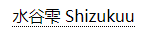

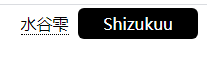
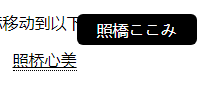
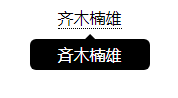
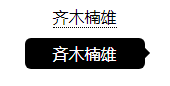
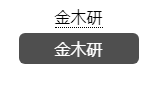
图片
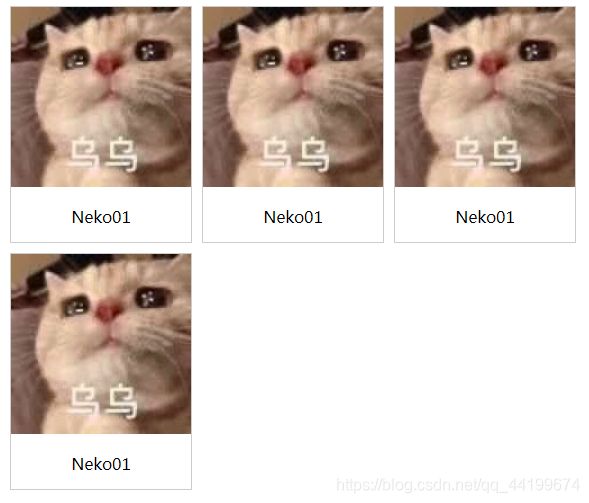
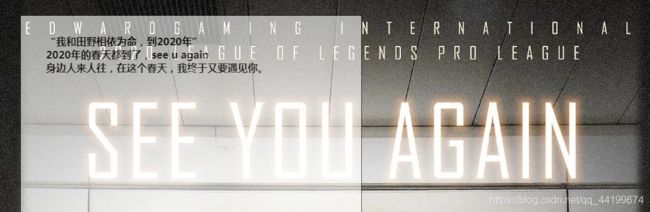
"home" src="1">